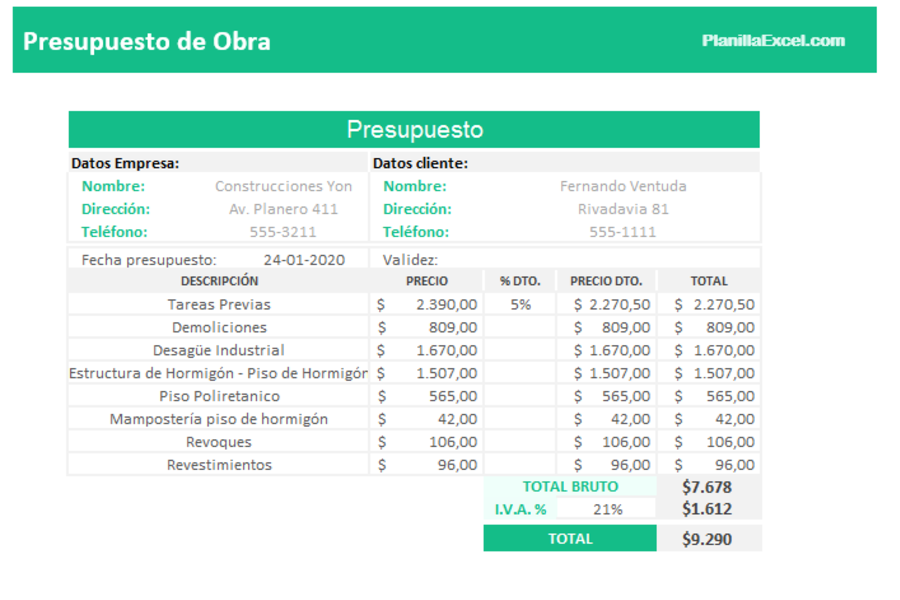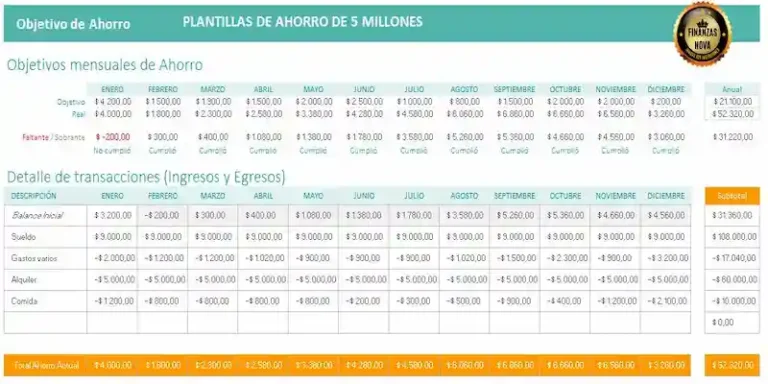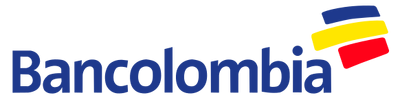Cómo crear y gestionar costos y presupuestos de obra en Excel
✅Domina tus proyectos: aprende a crear y gestionar costos y presupuestos de obra en Excel. Optimiza recursos, evita sobrecostos y asegura el éxito de tu construcción.
Para crear y gestionar costos y presupuestos de obra en Excel, es crucial estructurar adecuadamente la hoja de cálculo y utilizar las funciones y fórmulas adecuadas que nos permitan tener un control eficiente de los recursos. El uso de Excel facilita el seguimiento de los costos en tiempo real, la comparación con presupuestos previos y la identificación de desviaciones y áreas de mejora.
Te mostraremos cómo puedes utilizar Excel para planificar y supervisar los costos de tu obra de manera efectiva, desde la creación de una plantilla básica hasta el uso de fórmulas avanzadas y tablas dinámicas. Te proporcionaremos ejemplos prácticos y consejos útiles para que puedas implementar un sistema de gestión de costos que se adapte a las necesidades de tu proyecto.
Pasos para crear un presupuesto de obra en Excel
Para comenzar a gestionar los costos de una obra en Excel, sigue estos pasos:
1. Definir las categorías principales de costos
Primero, es importante identificar y dividir los costos en categorías. Algunas categorías comunes pueden incluir:
- Materiales: Incluye todos los materiales necesarios para la construcción.
- Mano de obra: Costos relacionados con el personal que trabaja en la obra.
- Equipos y herramientas: Costos de alquiler o compra de maquinaria y herramientas.
- Costos indirectos: Gastos generales como permisos, seguros y otros costos administrativos.
2. Crear una hoja de cálculo en Excel
Abre Excel y crea una nueva hoja de cálculo. Nombra las hojas según las diferentes fases del proyecto o categorías de costos. Por ejemplo, puedes tener una hoja para “Materiales”, otra para “Mano de obra”, etc.
3. Establecer un formato claro y organizado
En cada hoja, crea un formato consistente para registrar los costos. Puedes utilizar las siguientes columnas:
- Descripción: Detalle del ítem o actividad.
- Cantidad: Número de unidades requeridas.
- Costo unitario: Precio por unidad.
- Costo total: Multiplicación de la cantidad por el costo unitario.
Utiliza colores y bordes para diferenciar cada sección y mantener la hoja de cálculo clara y legible.
4. Usar fórmulas para calcular los costos
Excel ofrece una variedad de fórmulas que son útiles para calcular y resumir los costos. Algunas fórmulas esenciales incluyen:
- =SUMA(rango): Suma todos los valores en un rango de celdas.
- =PRODUCTO(celda1, celda2): Multiplica los valores de dos celdas.
- =PROMEDIO(rango): Calcula el promedio de un rango de celdas.
Por ejemplo, para calcular el costo total de un material, puedes usar la fórmula =PRODUCTO(B2, C2) donde B2 es la cantidad y C2 es el costo unitario.
Gestión y seguimiento del presupuesto
Una vez que tienes tu presupuesto inicial, es importante hacer un seguimiento regular de los costos reales y compararlos con el presupuesto para identificar cualquier desviación. Puedes hacer esto utilizando tablas dinámicas y gráficos en Excel.
1. Tablas dinámicas
Las tablas dinámicas te permiten resumir y analizar grandes cantidades de datos de manera rápida y eficiente. Puedes crear una tabla dinámica para comparar los costos presupuestados con los costos reales.
2. Gráficos
Utiliza gráficos para visualizar los datos y detectar tendencias o problemas potenciales. Los gráficos de barras, líneas y pastel son especialmente útiles para mostrar comparaciones y distribuciones de costos.
Al seguir estos pasos y utilizar las herramientas que ofrece Excel, podrás crear y gestionar un presupuesto de obra de manera efectiva, asegurando así el control financiero de tu proyecto.
Configuración inicial de la hoja de cálculo en Excel
Para comenzar a crear y gestionar los costos y presupuestos de obra en Excel, es fundamental realizar una adecuada configuración inicial de la hoja de cálculo. Esta configuración es clave para facilitar el trabajo y la organización de la información a lo largo del proyecto.
Organización de las celdas
Es recomendable organizar las celdas de la hoja de cálculo de manera lógica y coherente. Por ejemplo, puedes reservar una sección para los costos fijos y otra para los costos variables. De esta forma, podrás tener una visión clara de los diferentes elementos que componen el presupuesto de la obra.
Utilización de fórmulas y funciones
Excel ofrece una amplia variedad de fórmulas y funciones que pueden ser de gran ayuda al momento de realizar cálculos y análisis de los costos. Por ejemplo, la función SUMA te permitirá obtener rápidamente el total de una serie de celdas que contienen los costos de los materiales o la mano de obra.
Formato condicional
El formato condicional es una herramienta poderosa que te permitirá resaltar automáticamente ciertos valores en función de condiciones específicas. Por ejemplo, puedes configurar Excel para que las celdas con costos que superen un cierto límite se muestren en color rojo, lo que facilitará la identificación de posibles desviaciones en el presupuesto.
Validación de datos
Para evitar errores al ingresar la información, es recomendable utilizar la validación de datos en Excel. De esta manera, puedes establecer ciertos criterios o restricciones para asegurarte de que solo se ingresen datos válidos en determinadas celdas. Por ejemplo, puedes limitar la entrada de valores numéricos en el campo de los costos unitarios.
Con una adecuada configuración inicial de la hoja de cálculo en Excel, estarás sentando las bases para una gestión eficiente de los costos y presupuestos de obra. Aprovecha al máximo las herramientas que ofrece Excel para optimizar tu trabajo y mejorar la precisión en tus cálculos.
Herramientas y funciones de Excel para control de costos
En la gestión de costos y presupuestos de obra, Excel se convierte en una herramienta fundamental gracias a sus diversas funciones y herramientas que facilitan el control y seguimiento de los gastos. A continuación, se presentan algunas de las herramientas y funciones de Excel más útiles para llevar a cabo esta tarea de manera eficiente:
1. Formato condicional
El formato condicional es una función poderosa que permite resaltar automáticamente ciertos valores en una hoja de cálculo en función de reglas específicas. Esto es útil para identificar rápidamente desviaciones en los costos o presupuestos establecidos. Por ejemplo, puedes configurar el formato condicional para que resalte en rojo los costos que excedan un cierto límite, o en verde aquellos que estén dentro del presupuesto estimado.
2. Tablas dinámicas
Las tablas dinámicas son ideales para resumir, analizar y visualizar grandes cantidades de datos de forma rápida y sencilla. En el contexto de la gestión de costos de obra, las tablas dinámicas te permiten obtener diferentes perspectivas de tus gastos, como por ejemplo, analizar el costo total por tipo de material, por etapa de la obra, o por proveedor.
3. Fórmulas y funciones
Excel cuenta con una amplia variedad de fórmulas y funciones que facilitan el cálculo automático de los costos. Por ejemplo, la función SUMA te permite sumar rápidamente un rango de celdas con valores, la función PROMEDIO calcula el promedio de un conjunto de números, y la función BUSCARV es útil para buscar y recuperar datos de una tabla en base a un criterio específico.
4. Gráficos
Los gráficos en Excel son una excelente manera de visualizar los datos de costos y presupuestos de obra. Puedes crear gráficos de barras, de líneas, de sectores, entre otros, para representar de forma clara la distribución de los gastos y su evolución a lo largo del tiempo. Estos gráficos son útiles para presentar informes a clientes, socios o jefes de proyecto de manera visual y comprensible.
Excel ofrece una amplia gama de herramientas y funciones que simplifican la gestión de costos y presupuestos de obra, permitiéndote controlar eficazmente tus gastos y tomar decisiones informadas en cada etapa del proyecto.
Preguntas frecuentes
¿Qué es un presupuesto de obra?
Es un documento que detalla los costos estimados para la realización de una obra o proyecto de construcción.
¿Por qué es importante llevar un control de costos en una obra?
Llevar un control de costos permite mantener el proyecto dentro del presupuesto establecido y prevenir gastos imprevistos.
¿Cómo puedo crear un presupuesto de obra en Excel?
Puedes utilizar una plantilla de Excel que incluya los diferentes rubros de gastos y costos de una obra, como materiales, mano de obra, equipos, entre otros.
¿Qué fórmulas de Excel son útiles para el cálculo de costos en una obra?
Algunas fórmulas útiles son SUMA para sumar los costos de diferentes rubros, PROMEDIO para calcular costos promedio, y SI para establecer condiciones.
¿Cómo puedo gestionar los costos de una obra en Excel?
Puedes utilizar gráficos para visualizar la evolución de los costos, crear tablas dinámicas para analizar los datos y utilizar formato condicional para resaltar desviaciones presupuestarias.
¿Es recomendable actualizar el presupuesto de obra regularmente?
Sí, es importante actualizar el presupuesto de obra regularmente para reflejar los cambios en los costos y mantener un control preciso de la situación financiera del proyecto.
- Elaborar un presupuesto detallado para cada fase de la obra.
- Registrar todos los gastos y costos en una hoja de cálculo.
- Realizar un seguimiento constante de los costos reales versus el presupuesto.
- Identificar y analizar posibles desviaciones presupuestarias.
- Tomar medidas correctivas si es necesario para mantener el proyecto dentro del presupuesto.
¡Déjanos tus comentarios y comparte tus experiencias en la gestión de costos y presupuestos de obra en Excel! No olvides revisar otros artículos relacionados en nuestra web.